La digitalizzazione della nostra identità ha allargato l'utilizzo all'accesso dei servizi online della pubblica amministrazione, semplificando e velocizzando enormemente il nostro rapporto con le istituzioni. Ma se lo SPID ha inaugurato questa strada, ora il Governo sta spingendo all'adozione della CIE, che da inizio 2023 può essere usata per le stesse procedure e con le stesse modalità.
A questo punto potreste chiedervi come usare la CIE al posto dello SPID, perché se è vero che questa soluzione è sorprendentemente semplice da utilizzare, è anche una novità e non tutti potrebbero sapere come fare.
Andiamo subito a scoprirlo, sia da smartphone o tablet che da PC, in modo da poter sbrigare quella pratica o inviare quella comunicazione senza perdere tempo, e già che ci siamo vi ricordiamo come cambiare password dello SPID.
Indice
Cos'è la CIE
La Carta d'Identità Elettronica (CIE) è il documento di identità per i cittadini italiani che sostituisce il documento cartaceo e consente l'accesso ai servizi online delle Pubbliche Amministrazioni.
La carta, che può essere usata per richiedere l'identità digitale SPID e nelle intenzioni del Governo vorrebbe sostituirla, si presenta come una tessera dotata di un microprocessore contente i dati del cittadino, primari e secondari, tra cui anche le impronte digitali per il riconoscimento biometrico.
Introdotta sia per ridurre le possibilità di furto di identità o contraffazione, che come chiave di accesso e di autenticazione per accedere ai servizi della pubblica amministrazione, la CIE ha le stesse caratteristiche dello SPID ed è dotata di tutti i livelli di sicurezza previsti ai servizi online aderenti.
Con la CIE si può accedere ai servizi digitali, come ad esempio quelli offerti dal Comune, attraverso un meccanismo riconosciuto a livello europeo, effettuare procedure di registrazione o check-in (in strutture alberghiere, operatori telefonici, istituti e operatori finanziari, etc.), accedere ai mezzi di trasporto sostituendo titoli di viaggio e abbonamenti, accedere a eventi come musei, manifestazioni sportive, concerti e altro, in sostituzione dei biglietti, e accedere ai luoghi di lavoro in alternativa al badge identificativo.
Tutte le amministrazioni centrali, locali, enti pubblici e agenzie devono rendere accessibili i propri servizi online tramite CIE (qui trovate l'elenco completo), che con la realizzazione del nodo eIDAS italiano permette di accedere ai servizi online di altri paesi comunitari (ad esempio per servizi universitari, bancari, servizi delle pubbliche amministrazioni e altri servizi online).
Come lo SPID, la CIE è dotata di tre livelli di autenticazione, che offrono una sicurezza crescente a seconda del tipo di servizio richiesto.
I tre livelli di autenticazione della CIE
Questi sono:
- livello 1, che permette l'accesso mediante una coppia di credenziali (username e password)
- livello 2, che permette l'accesso mediante credenziali di livello 1 e un codice temporaneo OTP
- livello 3, che richiede l'utilizzo di lettore di smart card o uno smartphone dotato di tecnologia NFC per la lettura della CIE
La CIE ha sempre consentito l'accesso ai servizi digitali, ma solo tramite autenticazione di terzo livello, ovvero utilizzando un lettore di Smart Card o l'applicazione mobile e smartphone con NFC.
Con le disposizioni di marzo 2023, invece, tutti i cittadini in possesso di una CIE possono attivare le credenziali di livello 1 e 2 seguendo la procedura disponibile sul sito ufficiale della CIE, e quindi accedere ai servizi online delle Pubbliche Amministrazioni tramite username e password e, per il livello 2, con il codice OTP o attraverso la scansione del codice QR.
In questo modo le differenze tra CIE e SPID si assottigliano, in quanto se finora si poteva utilizzare la CIE solo con un sensore RFID/NFC, ora il meccanismo diventa identico a quello dello SPID. Anche la diffusione tra i due sistemi è molto simile, con circa 32 milioni di SPID attivi e 35 milioni di CIE sul nostro territorio.
Restano le differenze per ottenere i due sistemi. Lo SPID si può ottenere online gratuitamente scegliendo tra una decina di Identity Provider, mentre la CIE necessita di un appuntamento in Comune e di un pagamento di una cifra che parte da 16,79 euro più diritti di segreteria che possono variare a seconda del Comune.
Infine anche la validità è diversa. La CIE vale 3 anni dalla data di emissione per i minori che con meno di 3 anni di età, 5 anni dalla data di emissione per i minori con un'età compresa tra i 3 e i 18 anni, 9 anni più i giorni intercorrenti fra la data della richiesta e la data di nascita per tutti gli altri. I contratti stipulati tra l'Agenzia per l'Italia Digitale (AgID) e gli Identity provider dello SPID sono invece stati rinnovati per due anni ad aprile 2023 (in extremis), dopodiché non si sa che fine farà questo sistema, quindi è sempre più pressante sapere come autenticarsi con la CIE.
In realtà in futuro ci aspetta un sistema chiamato Identità Digitale Nazionale (IDN), che accorperà CIE e SPID, ma visto che l'Europa sta sviluppando un sistema unificato di identità digitale chiamato European Digital Identity Wallet che sarà un portafoglio digitale sotto forma di app per dispositivi mobili al cui interno potremo registrare carta d'identità, patente, IBAN, titoli di studio e altro, la situazione è ancora poco chiara.
Torniamo quindi al presente e vediamo come usare la CIE al posto dello SPID.
Come usare la CIE al posto dello SPID
Prima di poter utilizzare la CIE è necessario essere in possesso, oltre che della carta, di alcuni numeri e strumenti, a seconda del tipo di servizio a cui dobbiamo accedere.
Se dovete utilizzare la CIE come lo SPID per accedere ai servizi online della Pubblica amministrazione occorre attivare le credenziali di livello 1 e 2. A questo punto la CIE sarà esattamente come lo SPID e potrà sostituirlo. Per farlo vi servono il numero di telefono e indirizzo email, il PUK che vi è stato dato insieme alla carta, la carta stessa e dovrete scegliere una password (potete anche utilizzare il sistema di autenticazione di livello 3, ma se non avete ancora usato la carta non potrete farlo).
Volendo, potete anche scegliere di utilizzare il massimo livello di sicurezza con il livello 3, e per questo vi servirà uno smartphone con NFC o un lettore di smart card.
Per attivare le credenziali di livello 1 e 2, dovete accedere al sito della CIE, scorrete verso il basso e cliccate sul pulsante blu Attiva, sotto la scheda Attiva le tue credenziali.
Nella pagina successiva, scegliete come proseguire, se con il livello 3, cliccando su Entra con CIE, oppure con il Codice fiscale e il numero della carta. Noi optiamo per la seconda scelta. Inserite i dati richiesti, entrambi recuperabili dalla CIE che avete in mano. Il codice fiscale sarà sul retro mentre il numero di serie sarà in alto a destra sul fronte. Cliccate su Captcha e poi Continua, poi inserite alcune cifre della prima metà del codice PUK (presenti sulla ricevuta che vi è stata rilasciata quando avete richiesto la CIE).
Se avete smarrito o non ricordate il codice PUK, potete recuperarlo dall'app CieID in questo modo, ovvero utilizzando l'autenticazione di livello 3 che vedremo più avanti.
Dopodiché, vi verrà chiesto di confermare il numero di cellulare e l'indirizzo email che avete fornito quando avete effettuato la richiesta della CIE. Questi dati saranno necessari per l'autenticazione di livello 2.
Per completare la procedura, riceverete due codici OTP via SMS e via email dei codici OTP, che dovrete inserire nei campi appositi.
Se non avete fornito numero di telefono e email alla richiesta della CIE non saranno registrati e apparirà la scritta Dati di contatto non presenti. A questo punto potete fare due cose: effettuare l'accesso tramite livello 3 cliccando su Entra con CIE, che vedremo dopo come attivare, oppure andando in Comune per richiedere l'aggiornamento dei contatti.
Se invece le vostre credenziali sono presenti nel sistema, potrete passare alla creazione delle credenziali di accesso di livello 1, ovvero username e password. Come username non potete inserire quello che volete ma dovete scegliere tra il vostro codice fiscale, il numero di serie della CIE o l'indirizzo email registrato.
Invece avete ampia libertà per quanto riguarda la password, che dovrà essere lunga almeno 10 caratteri alfanumerici e contenere una lettera maiuscola, un numero, un simbolo e non più di due caratteri uguali consecutivi.
A questo punto vi verrà chiesto se volete utilizzare per l'autenticazione a due fattori l'app CieID o ricevere un codice OTP via SMS. Nel primo caso, non dovrete fare altro che scaricare l'app su dispositivo Android o iPhone e avviarla. Poi nella pagina del tutorial scorrete verso sinistra e quando appare l'informativa sulla privacy leggetela tutta fino in fondo. A quel punto potete toccare il pulsante Accetta.
Nella schermata successiva, toccate Accesso semplificato per configurare il dispositivo per accedere con livello 1 e 2 (senza lettura carta). Inserite il numero CIE, codice fiscale o indirizzo email (a seconda della vostra scelta prima) e la password che avete scelto durante la registrazione. Toccate il pulsante Procedi in fondo e potrete creare un codice app CieID da usare per confermare l'accesso di livello 2. Finita la procedura, il dispositivo sarà certificato per l'accesso.

A questo punto, per accedere a
- servizi digitali del proprio Comune
- domande per i concorsi pubblici
- portale INPS e suoi servizi come il cedolino della pensione o le richieste di Assegno Unico
- Cassetto fiscale dell'Agenzia delle Entrate per la dichiarazione dei redditi
- Anagrafe digitale nazionale per richiedere servizi come il cambio di residenza direttamente online
Vediamo ora come usarla e come effettuare l'accesso di livello 3, ovvero il più sicuro che prevede l'utilizzo della CIE.
Su smartphone e tablet
Se volete effettuare un accesso di livello 1 e 2 da smartphone e tablet, andate sul sito del servizio a cui desiderate accedere tramite CIE, toccate il pulsante CIE e poi Entra con CIE in basso a destra.
Ora, se si tratta del sito di un Comune, potete inserire solo username e password (accesso di livello 1), per altri siti, come per esempio INPS o Agenzia delle Entrate, è richiesto un accesso di livello 2. In questo caso, potete confermare l'accesso con l'App inserendo il codice app CieID o utilizzando il riconoscimento biometrico del telefono (che potete attivare toccando Configura Face ID - o impronta - e seguite le indicazioni), impronta digitale o riconoscimento del viso.
In caso vogliate attivare l'accesso di livello 3, ovvero quello più sicuro, dovete assicuravi di avere uno smartphone dotato di chip NFC (quasi tutti i moderni telefoni ne sono dotati, ma per sicurezza potete controllare usando il nostro strumento, inserite il nome del telefono in alto a destra, cliccate sopra quello corretto e poi, sotto connessioni, controllate che sotto la parola NFC ci sia Sì).
Inoltre dovete avere le otto cifre del PIN, la prima parte del quale viene consegnata alla richiesta della carta, mentre la seconda è insieme al documento (in caso l'abbiate smarrito, dovete recarvi in Comune e richiedere un nuovo PIN).
Ora, avviate l'app CieID e toccate il pulsante Accedi con lettura Carta, che vi consente di registrare la carta. Leggete il tutorial e toccate Avanti finché non arrivate alla scritta Adesso sei pronto, inizia.... Toccate la scritta e nella pagina successiva inserite il PIN a otto cifre. Successivamente, appoggiate la carta sul retro del telefono, meglio se in corrispondenza del chip NFC.
Tenete ferma la carta fino al termine della procedura, che impiegherà pochi secondi e vi avvertirà dell'avvenuto completamento con un avviso sonoro. In caso di problemi, potreste dover togliere la cover dal telefono.

Da adesso in poi, potrete utilizzare la vostra CIE per l'accesso con livello 3 e vi verranno chieste solo le ultime 4 cifre del PIN.
Anzi, se utilizzate l'identificazione biometrica potete evitare di inserire anche queste e accedere solo con impronta digitale o riconoscimento del volto. Per farlo, toccate Configura Face ID (o impronta), toccate OK e poi autenticatevi.
Se volete accedere da smartphone con livello 3 a un sito, non dovete fare altro che aprire il browser (su iOS potete usare solo Safari e su Android solo Chrome) e andarci, toccare l'opzione CIE, toccare Entra con CIE ed eventualmente toccare Apri l'applicazione CieID. Verrà avviata l'app CieID e vi verrà richiesto di digitare le ultime 4 cifre del PIN (o di effettuare l'accesso con sistema biometrico, se abilitato).
Appoggiate la carta sul retro dello smartphone, tenetela ferma per qualche istante (proprio come fareste per un pagamento wireless tramite smartphone) e attendete la conferma: Autenticazione avvenuta con successo. L'app si chiuderà, se necessario toccate Consenti o Invia e potrete accedere al sito.
Su PC, con e senza lettore
Se volete usare la CIE al posto dello SPID su PC per effettuare un accesso di livello 1 e 2, non avete bisogno di un lettore, ma solo dell'app CieID installata e configurata sul telefono (o in alternativa del telefono per ricevere l'OTP via SMS).
Andate sul sito del servizio a cui desiderate accedere tramite CIE e cliccate sul pulsante toccate il pulsante CIE e poi Entra con CIE in basso a destra.
Come sopra, se si tratta del sito di un Comune potete inserire solo username e password (accesso di livello 1), mentre per altri siti potete richiedere conferma con l'app inquadrando dall'App il codice QR che trovate nella pagina di richiesta accesso da PC e inserendo il codice app CieID che avete creato in fase di certificazione del dispositivo. Se avete attiva la biometria sul telefono, l'accesso è ancora più semplice perché potete sostituirla al codice app CieID.

Per accedere da PC con autenticazione di livello 3, potete invece scegliere invece se utilizzare un lettore di smart card o il telefono. Se volete sapere come usare la CIE al posto dello SPID su PC senza lettore, dovete prima registrare la CIE sullo smartphone (che deve essere dotato di NFC) come abbiamo visto nel capitolo precedente.
Una volta registrata la carta, il procedimento per entrare su un sito da PC è simile a quanto già visto. Da PC, avviate un browser e digitate l'URL del servizio a cui volete accedere. Qui cliccate sulla scheda per accedere tramite CIE e cliccate sul pulsante Entra con CIE.
A questo punto, cliccate su Prosegui con smartphone e vi verrà mostrato un campo in cui dovete inserire il numero della vostra carta d'identità (lo trovate sul fronte della carta, in alto a destra).

Cliccate su Procedi e vi verrà mostrato un codice QR (sarà valido per circa 5 minuti). Ora andate sullo smartphone, sbloccatelo e avviate l'app CieID, che avete ovviamente già configurato. Toccate Scansiona condice QR e date eventualmente il consenso ad accedere alla fotocamera del telefono.
Inquadrate il codice QR sullo schermo del computer e autenticatevi inserendo le ultime 4 cifre del PIN o utilizzando un sistema di riconoscimento biometrico (se l'avete attivato come abbiamo descritto nel capitolo precedente).
Ora appoggiate la CIE sul retro del telefono, attendete qualche istante e vi verrà mostrato un codice OTP di 4 cifre. Andate sul computer e inseritelo nel campo che vi verrà mostrato. Dopo qualche istante, vi verrà richiesta l'autorizzazione di condividere i vostri dati con il sito, date conferma e potrete accedere.
In alternativa, potreste voler sapere come usare la CIE al posto dello SPID da PC con lettore smart card, per effettuare ovviamente un accesso di livello 3.
Questa soluzione è leggermente più complicata rispetto a quanto visto con il telefono, se non altro perché dovrete installare un programma apposito sul computer, ma se non avete uno smartphone con chip NFC non avete altra scelta. Per prima cosa, avrete bisogno di un lettore per smart card compatibile con la CIE 3.0. Questi lettori sono disponibili in diversi negozi, online e fisici, e devono essere collegati alla presa USB del computer.
Attenzione che non tutti i lettori di smart card vanno bene, ma devono poter leggere le carte contactless. Alcuni di questi dispositivi leggono solo carte contactless (ISO 14443, e quindi non necessiteranno di infilare la carta ma solo di appoggiarla), altri solo chip e altri entrambi.
Quelli che leggono solo chip non vanno bene. Qui sotto trovate qualche suggerimento.
Ora collegate il lettore di smart card al computer (potrebbe essere necessario un adattatore, a seconda del tipo di porte che avete sul computer), e dovete scaricare il programma CIE dal sito del Governo. Cliccate su questo link e una volta arrivati sulla pagina cliccate sulla voce Middleware per [nome sistema operativo] - scarica la versione [x.x.x.-x] corrispondente al vostro sistema operativo (dove x.x.x-x sta per il numero della versione, per esempio 1.4.3-5). Per esempio, per Windows, Mac o Linux.
Se avete un PC Windows, cliccate sulla versione per Windows, attendete lo scaricamento e premete contemporaneamente i tasti sulla tastiera Windows + E per aprire Esplora file. Andate nella cartella Download e cliccate due volte sul file CIE-Middleware-[x.x.x-x].exe, poi cliccate sui pulsanti Si, Accetto e Si per installare il programma e riavviare il computer.
Il riavvio è fondamentale per installare il programma, ma se volete usarlo dopo potete cliccare su No invece di Accetto e poi su Fine.
Da Mac, invece cliccate sull'icona Finder nel Dock (quella con la faccina sorridente a sinistra), cliccate su Download e cliccate due volte sul file CIE-Middleware-[x.x.x-x].pkg. Cliccate su Continua, poi Accetta, inserite la password del vostro Mac, date Invio e cliccate su Chiudi.
Ora che avete tutto pronto, dovete abbinare la CIE. Per farlo, avviate il programma CIE ID appena installato e appoggiate la CIE sul lettore collegato al computer. Cliccate su Continua e Inizia, poi vi verrà richiesto l'inserimento del codice PIN di 8 cifre.

Poi cliccate su Abbina e dopo qualche istante vi verrà mostrato un messaggio di conferma. Cliccate su OK e potete chiudere l'app CIE ID. Da ora in poi vi verranno richieste solo le ultime 4 cifre del PIN.
Ora, per usare la CIE al posto dello SPID su PC con lettore, collegate il lettore di smart card al computer, appoggiate sopra (o inserite) la CIE sopra e aprite un browser. Inserite l'URL per andare sul sito del servizio e cliccate sulla scheda CIE, poi su Entra con CIE e infine su Prosegui con computer.
Vi verrà richiesto di selezionare il certificato con cui accedere al servizio e di inserire la seconda metà del PIN. Poi cliccate su OK o premete INVIO per accedere al servizio. Dopo qualche istante, cliccate su Conferma o Acconsento per confermare l'invio dei vostri dati al sito e potrete accedere.
Domande e risposte
Cosa si può usare al posto dello SPID?
Per accedere ai siti di amministrazioni centrali, locali, enti pubblici e agenzie, potete usare anche la CIE, la carta d'identità elettronica. A seconda del servizio e del sito, potrebbe esservi richiesta un'autenticazione di livello 1 (solo username e password), di livello 2 (username, password e autenticazione a 2 fattori tramite OTP o app CieID), oppure di livello 3 (username, password e autenticazione a 2 fattori tramite CIE da appoggiare a smartphone tramite app CieID o lettore di smart card su PC).
Chi ha la carta d'identità elettronica deve fare lo SPID?
Come prevede un decreto del Ministero dell'Interno pubblicato in Gazzetta Ufficiale a ottobre 2022, la carta d'identità elettronica può essere utilizzata per accedere ai servizi della pubblica amministrazione allo stesso modo dello SPID, quindi se avete la carta d'identità elettronica non avete bisogno di fare anche lo SPID. Per sapere come fare, potete consultare il nostro articolo a riguardo.

 1 year ago
335
1 year ago
335







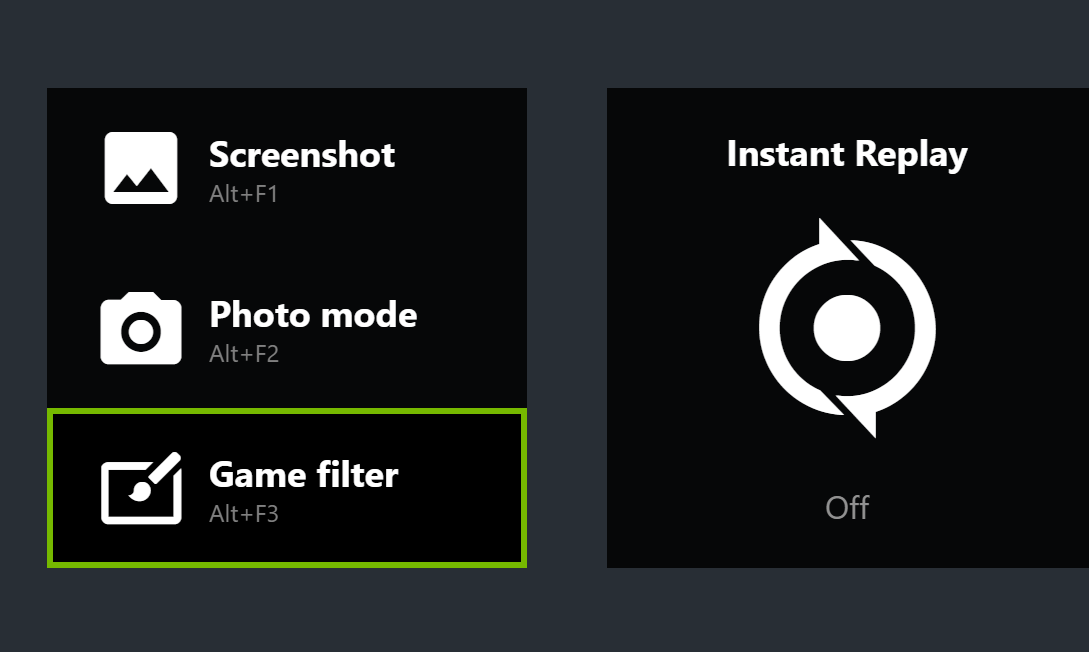






 English (US)
English (US)